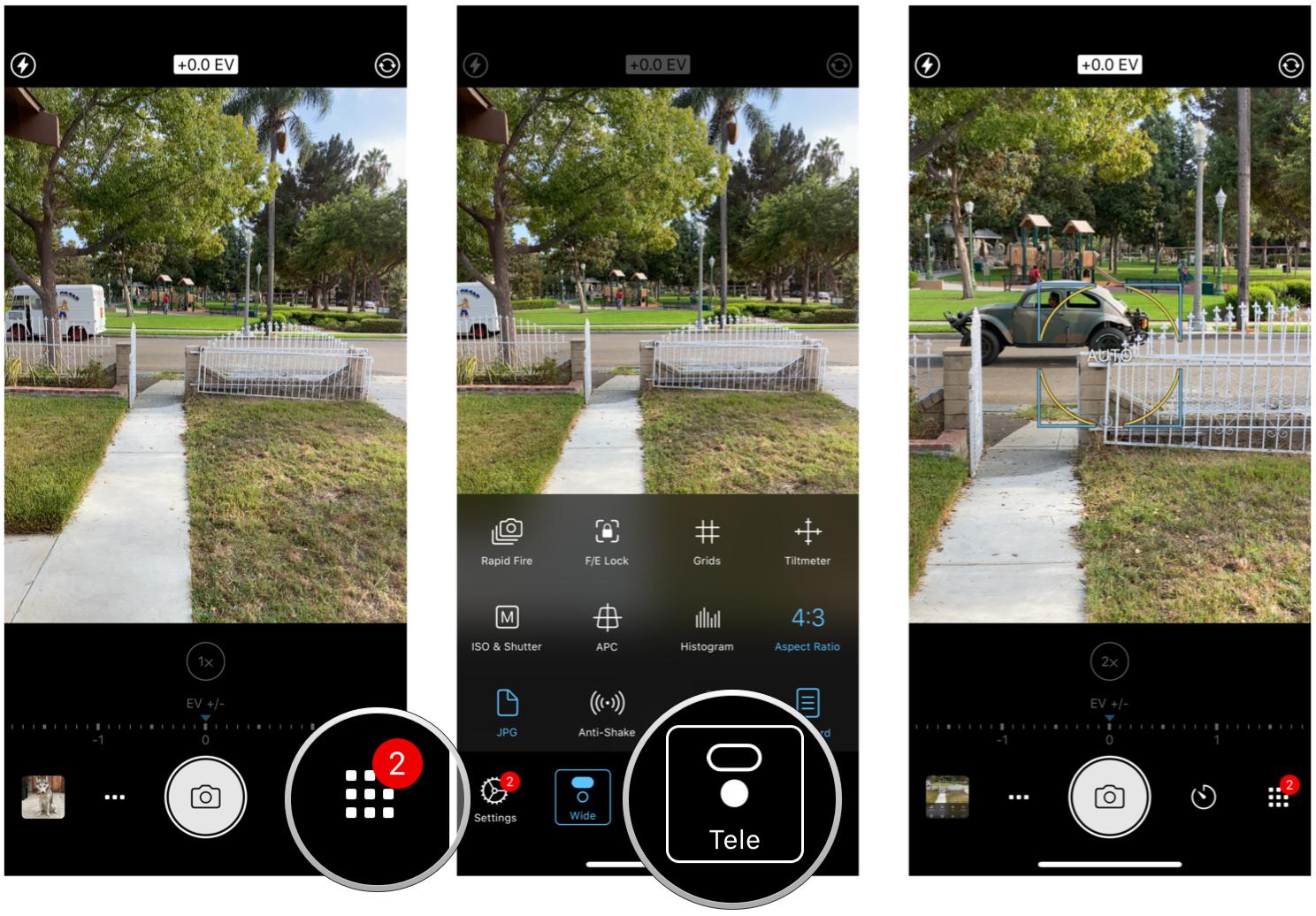Как снимать телеобъективом на iPhone 8 Plus
Когда вы берете в руки iPhone 8 Plus, iPhone X, XS, XS Max, iPhone 11 или iPhone 11 Pro, вы также получаете отличную многокамерную систему для фотосъемки и видеосъемки. По умолчанию вы будете использовать 12-мегапиксельный широкоугольный объектив iPhone с диафрагмой f / 1,8 в режиме фото, но вы также можете увеличить увеличение и делать фотографии с помощью нового «телеобъектива», эквивалентного 56 мм, – либо в камере. app или во множестве отличных сторонних приложений.
Программы для Windows, мобильные приложения, игры - ВСЁ БЕСПЛАТНО, в нашем закрытом телеграмм канале - Подписывайтесь:)
ПРИМЕЧАНИЕ: Хотя многие (в том числе и я) утверждали, что эта система ближе по сравнению с обычным или портретным объективом, чем с настоящим телефото, я понимаю намерения Apple здесь: поскольку они продают объектив в сочетании с функцией 2x, это может показаться более сложным. Уместнее называть его «теле», чем «нормальным» или «портретным» для обычного пользователя, особенно с учетом того, что Apple также использует его с функцией «Портрет», в которой используются оба объектива. По этой причине я называю объектив так, как его называет Apple – теле или телефото, хотя я не обязательно согласен с этим брендом.
Какие модели iPhone оснащены телеобъективом?
В настоящее время Apple производит три модели iPhone с многокамерной системой:
- iPhone 7 Plus (телеобъектив f / 2.8)
- iPhone 8 Plus (телеобъектив f / 2.8)
- iPhone X (телеобъектив f / 2.4)
- iPhone XS и XS Max (телеобъектив f / 2.4)
- iPhone 11 Pro и Pro Max (телеобъектив f / 2.0)
Все они имеют доступ к съемке с телеобъективом или съемке в портретном режиме, а также к портретному освещению (кроме iPhone 7 Plus).
Как снимать телеобъективом в приложении Камера
- Откройте приложение Камера и выберите Фото режим.
- Нажмите на 1x кнопка, чтобы переключиться на 2x режим.
- Создайте рамку и сделайте снимок!
Примечание: Пока вы снимаете в ярко освещенном месте, приложение «Камера» автоматически выбирает объектив, эквивалентный 56 мм, при переключении на 2-кратное увеличение; Однако если вы находитесь в тускло освещенном месте, вы не сможете его использовать, и приложение автоматически переключится на широкоугольный снимок с цифровым зумом.
Если вы используете iOS 10.1 или новее, вы также можете использовать портретный режим, который всегда будет автоматически снимать с помощью телеобъектива.
Как снимать телеобъективом в сторонних приложениях
Если вы столкнетесь с ситуацией, подобной описанной выше, когда вы хотите убедиться, что снимаете с помощью объектива, эквивалентного 56 мм, и только этого объектива, вы можете использовать стороннее приложение для ручной камеры, которое поддерживает замену объектива. (Наш текущий фаворит – ProCamera
Программы для Windows, мобильные приложения, игры - ВСЁ БЕСПЛАТНО, в нашем закрытом телеграмм канале - Подписывайтесь:)
Вот как снимать в ProCamera:
- Открой ProCamera приложение.
- Нажмите Более кнопка (выглядит как квадратная сетка 3×3).
- Выберите Tele вариант камеры.

Для других сторонних приложений, которые поддерживают систему многообъективных камер с телеобъективами, инструкции, скорее всего, будут аналогичными – вам просто нужно поискать их селекторы объективов.
Вопросов?
Дайте нам знать об этом в комментариях.
Сентябрь 2019 г .: Обновлено с iPhone XS, XS Max, 11 Pro и 11 Pro Max.
Серенити Колдуэлл внесла свой вклад в более раннюю версию этого руководства.
var fbAsyncInitOrg = window.fbAsyncInit; window.fbAsyncInit = function() { if(typeof(fbAsyncInitOrg)=='function') fbAsyncInitOrg(); FB.init({ appId: "291830964262722", xfbml: true, version : 'v2.7' });
FB.Event.subscribe('xfbml.ready', function(msg) { // Log all the ready events so we can deal with them later var events = fbroot.data('ready-events'); if( typeof(events) === 'undefined') events = []; events.push(msg); fbroot.data('ready-events',events); });
var fbroot = $('#fb-root').trigger('facebook:init'); };